ProDon:Traitement des reçus à délivrer : Différence entre versions
(→Schéma) (Balise : Éditeur visuel) |
(→Types de reçus) (Balise : Éditeur visuel) |
||
| Ligne 36 : | Ligne 36 : | ||
|- | |- | ||
| − | | | + | |<span style="color: rgb(255, 0, 0);">'''C :'''</span> L'onglet « Reçus à émettre » contient les reçus dont le montant est connu et qui peuvent être émis. |
| − | <span style="color: rgb(255, 0, 0);">'''C :'''</span> | ||
|- | |- | ||
| − | | | + | |<span style="color: rgb(255, 0, 0);">'''D : '''</span>L'onglet « Reçus annuels » contient les reçus dont le montant est le cumulatif des dons d'un donateur et il est habituellement généré une seule fois par année. <br>Cette option s'utilise dans trois contextes : |
| − | + | ||
| + | Au cas par cas, pour un client qui désire recevoir seulement une fois par année les reçus pour toutes les transactions qu'il a effectuées durant l'année. Cette option s'active dans les [[ProDon:Gestion_des_clients_(version_5)#Onglet_.C2.AB.C2.A02-Info.C2.A0.C2.BB|fiches des clients]]. | ||
| + | |||
| + | <br> | ||
| + | En fonction de l'occasion/activité, pour toutes les transactions correspondantes à une occasion/activité en particulier (par exemple, pour une activité d'engagement où les clients devront faire plusieurs versements durant l'année, il est beaucoup plus facile de générer un seul reçu par client à la fin de l'année plutôt qu'un reçu par transaction). Cette option s'active lors de la [[ProDon:Gestion des occasions de dons#Ajout_.2F_Modification_d.27une_activit.C3.A9_de_revenus|configuration de l'activité]]. | ||
| + | |||
| + | <br>Pour un client qui désire recevoir un reçu en particulier seulement à la fin de l'année. Cette option s'active lors de la [[ProDon:Saisie de transactions (version 5)|saisie d'une transaction]]. | ||
|- | |- | ||
| | | | ||
| − | <span style="color: rgb(255, 0, 0);">'''E :'''</span> | + | <span style="color: rgb(255, 0, 0);">'''E :'''</span> Les reçus qui se trouvent dans l'onglet « Reçus avec remerciement intégré » contiennent un mot de remerciement. Ce mot de remerciement est choisi lors de la configuration de l'occasion. Pour plus d'informations concernant le mot de remerciement, consulter [[ProDon:Configuration d'un reçu avec remerciement intégré|cette procédure]]. |
|- | |- | ||
| − | | | + | |'''<span style="color: rgb(255, 0, 0);">F :</span>''' Les reçus qui se trouvent dans l'onglet « Reçus annuels avec remerciement intégré » sont générés une seule fois par année et contiennent un mot de remerciement. Voir les lettres <span style="color: rgb(255, 0, 0);">'''B'''</span> et <span style="color: rgb(255, 0, 0);">'''C'''</span> pour plus de détails sur les « Reçus annuels » et les « Reçus avec remerciement intégré ». <br>'''NOTE :''' Pour être cumulés, les reçus du client doivent contenir le même mot de remerciement. |
|- | |- | ||
| − | | | + | |<span style="color: rgb(255, 0, 0);">'''G :'''</span> L'onglet « Reçus à calculer » contient les reçus dont le montant n'est pas encore connu. Par exemple, si le prix de vente d'une activité est établi, mais que l'avantage n'a pas encore été calculé, il est impossible de connaître le montant à inscrire sur le reçu. <br>'''NOTE :''' Dès que le montant alloué à l'avantage est connu, il faut l'inscrire dans l'activité d'occasion. Lorsque l'occasion sera modifiée, toutes les transactions relatives à cette activité se retrouveront dans un des quatre autres onglets. Pour plus d'informations concernant les activités avec prix de vente, [[ProDon:Gestion des occasions de dons#Ajout_.2F_Modification_d.27une_activit.C3.A9_de_revenus|cliquer ici]]. |
| − | |||
| − | |||
| − | |||
| − | <span style="color: rgb(255, 0, 0);">''' | ||
| − | |||
| − | |||
| − | |||
| − | |||
|} | |} | ||
| Ligne 73 : | Ligne 70 : | ||
<span style="color: rgb(255, 0, 0);">'''A :'''</span> Se positionner sur l'onglet approprié au type de reçu à émettre et au besoin, [[Fonctions communes:Barre de recherche|rechercher]] ou [[Fonctions communes:Filtrer les informations (Requêtes)|filtrer]] les transactions pour que la liste active contienne seulement les reçus à générer. Par exemple, il est possible de générer tous les reçus d'une occasion précise. | <span style="color: rgb(255, 0, 0);">'''A :'''</span> Se positionner sur l'onglet approprié au type de reçu à émettre et au besoin, [[Fonctions communes:Barre de recherche|rechercher]] ou [[Fonctions communes:Filtrer les informations (Requêtes)|filtrer]] les transactions pour que la liste active contienne seulement les reçus à générer. Par exemple, il est possible de générer tous les reçus d'une occasion précise. | ||
| − | | width="50%" | | + | | width="50%" |<span style="color: rgb(255, 0, 0);">'''B :'''</span> Voici la liste des reçus à émettre. |
| − | <span style="color: rgb(255, 0, 0);">'''B :'''</span> | ||
|- | |- | ||
| | | | ||
| − | <span style="color: rgb(255, 0, 0);">'''C :'''</span> | + | <span style="color: rgb(255, 0, 0);">'''C :'''</span> S'il est nécessaire de produire des enveloppes ou étiquettes pour les reçus, il est important de le faire <u>'''avant'''</u> de générer les reçus puisqu'une fois les reçus générés, la liste active ne sera plus disponible. |
| − | | <br> | + | | <span style="color: rgb(255, 0, 0);">'''D :'''</span> Cliquer sur le bouton [[Image:Bouton générer.png]] pour débuter la production des reçus.<br>'''NOTE :''' Si les [[ProDon:Configuration d'un reçu Word|reçus '''''Word''''']] sont utilisés, il est important de fermer '''''Word''''' avant de continuer. |
|} | |} | ||
Version du 28 juin 2018 à 15:37
| Traitement des reçus à délivrer |
ATTENTION : Ce document est présentement en rédaction/révision, il est possible que certaines parties soient manquantes ou désuètes.
ATTENTION : Ce document est conçu pour la VERSION 5 de ProDon. Pour accéder au document de la version 4, cliquer ici.
Introduction
Suite au report des transactions, il est possible d'émettre les reçus pour chacune des transactions. L'émission des reçus peut être effectuée pour l'ensemble des transactions ou pour une partie seulement.
Schéma
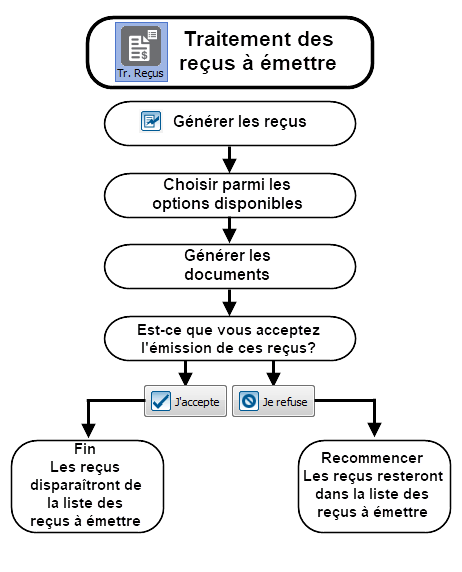
|
|---|
Types de reçus
Il existe cinq types de reçus : Les « Reçus à émettre », les « Reçus annuels », les « Reçus avec remerciement intégré », les « Reçus annuels avec remerciement intégré » et les « Reçus à calculer ».
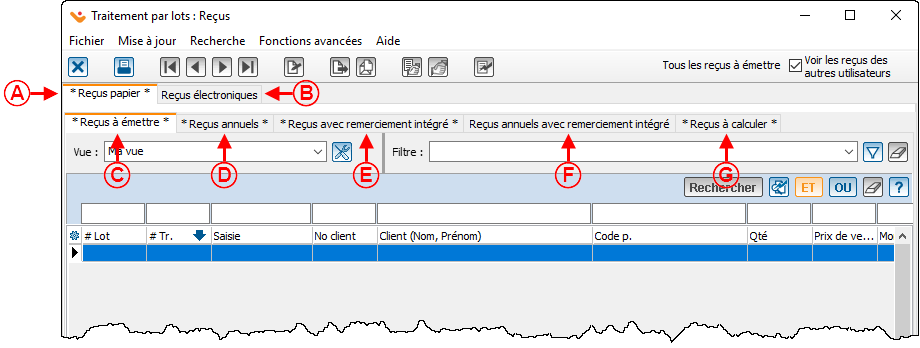
|
| A : L'onglet « Reçus papier » contient les reçus à émettre sous format papier. |
| B : L'onglet « Reçus électroniques» contient les reçus à émettre par courriel, en masse. Le module Reçus électroniques doit être actif dans ProDon pour que cet onglet soit visible. |
| C : L'onglet « Reçus à émettre » contient les reçus dont le montant est connu et qui peuvent être émis. |
| D : L'onglet « Reçus annuels » contient les reçus dont le montant est le cumulatif des dons d'un donateur et il est habituellement généré une seule fois par année. Cette option s'utilise dans trois contextes : Au cas par cas, pour un client qui désire recevoir seulement une fois par année les reçus pour toutes les transactions qu'il a effectuées durant l'année. Cette option s'active dans les fiches des clients.
|
|
E : Les reçus qui se trouvent dans l'onglet « Reçus avec remerciement intégré » contiennent un mot de remerciement. Ce mot de remerciement est choisi lors de la configuration de l'occasion. Pour plus d'informations concernant le mot de remerciement, consulter cette procédure. |
| F : Les reçus qui se trouvent dans l'onglet « Reçus annuels avec remerciement intégré » sont générés une seule fois par année et contiennent un mot de remerciement. Voir les lettres B et C pour plus de détails sur les « Reçus annuels » et les « Reçus avec remerciement intégré ». NOTE : Pour être cumulés, les reçus du client doivent contenir le même mot de remerciement. |
| G : L'onglet « Reçus à calculer » contient les reçus dont le montant n'est pas encore connu. Par exemple, si le prix de vente d'une activité est établi, mais que l'avantage n'a pas encore été calculé, il est impossible de connaître le montant à inscrire sur le reçu. NOTE : Dès que le montant alloué à l'avantage est connu, il faut l'inscrire dans l'activité d'occasion. Lorsque l'occasion sera modifiée, toutes les transactions relatives à cette activité se retrouveront dans un des quatre autres onglets. Pour plus d'informations concernant les activités avec prix de vente, cliquer ici. |
Traitement des reçus à émettre
Cette opération consiste à émettre les reçus suite au report des transactions de don. Dans « Traitement des reçus à émettre », les transactions pour lesquelles il y a un reçu à émettre sont affichées dans la liste active.
 | |
|
A : Se positionner sur l'onglet approprié au type de reçu à émettre et au besoin, rechercher ou filtrer les transactions pour que la liste active contienne seulement les reçus à générer. Par exemple, il est possible de générer tous les reçus d'une occasion précise. |
B : Voici la liste des reçus à émettre. |
|
C : S'il est nécessaire de produire des enveloppes ou étiquettes pour les reçus, il est important de le faire avant de générer les reçus puisqu'une fois les reçus générés, la liste active ne sera plus disponible. |
D : Cliquer sur le bouton NOTE : Si les reçus Word sont utilisés, il est important de fermer Word avant de continuer. |
|
Après avoir cliqué sur le bouton | |
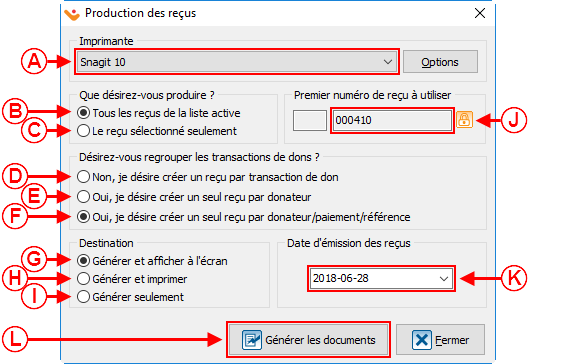 | |
|
A : Permet de sélectionner l'imprimante avec laquelle les reçus seront imprimés. |
B : Cette option permet de générer tous les reçus de la liste active, qui a été créée plus tôt. |
|
C : Cette option permet de générer le reçu sélectionné seulement. |
D : Cette option permet de générer un reçu par transaction. Par exemple, si un client a 2 engagements de 5,00 $ par mois et qu'il paie ces engagements avec un chèque de 10,00 $ par mois, il recevra 24 reçus de 5,00 $ durant l'année. |
|
E : Cette option permet de générer un reçu par donateur. Par exemple, si un client a 2 engagements de 5,00 $ par mois et qu'il paie ces engagements avec un chèque de 10,00 $ par mois, il recevra 1 reçu de 120,00 $ durant l'année. |
F : Cette option permet de générer un reçu par référence de paiement. Par exemple, si un client a 2 engagements de 5,00 $ par mois et qu'il paie ces engagements avec un chèque de 10,00 $ par mois, il recevra 12 reçus de 10,00 $ durant l'année. |
|
G : Permet d'afficher à l'écran les reçus avant de les imprimer. Cette option est fortement recommandée, puisqu'elle permet de vérifier les reçus avant de les imprimer. |
H : Permet d'imprimer directement les reçus. |
|
I : Permet de faire imprimer les reçus par une entreprise externe. Ce procédé est cependant très complexe, il est donc fortement conseillé de contacter Logilys avant de l'utiliser. |
J : Permet de sélectionner le remerciement désiré. |
|
K : Permet de forcer un remerciement qui sera utilisé pour tous les reçus à émettre de la liste. |
L : Il s'agit du numéro du prochain reçu à émettre.
NOTE : Ne pas modifier ce numéro, il se met à jour automatiquement lors de chaque émission de reçus. |
| M : Il s'agit de la date d'émission du reçu.
NOTE : Par défaut, la date du jour s'inscrit automatiquement. |
NOTE : Il existe deux formats de reçus : les reçus Word et les reçus standards. Pour les reçus Word, il n'est pas nécessaire de sauvegarder le résultat de la fusion, car il est possible de le générer à nouveau. Pour savoir comment configurer un reçu standard, cliquer ici. Pour savoir comment configurer un reçu Word, cliquer ici. |
ATTENTION : Ne pas cliquer sur « ![]() J'accepte » à la fenêtre suivante tant que les reçus ne sont pas imprimés sinon, ils disparaîtront de la liste active.
J'accepte » à la fenêtre suivante tant que les reçus ne sont pas imprimés sinon, ils disparaîtront de la liste active.
Lorsque toutes les options sont choisies, cliquer sur « ![]() Générer les documents ».
Générer les documents ».
Une fois que tous les reçus sont générés, la fenêtre « Confirmation » s'ouvre. Ne pas cliquer sur « ![]() J'accepte» à la fenêtre tant que les reçus ne sont pas imprimés sinon, ils disparaîtront de la liste active.
J'accepte» à la fenêtre tant que les reçus ne sont pas imprimés sinon, ils disparaîtront de la liste active.
Une fois que tous les reçus sont imprimés, vérifier s'ils sont tous là, puis une fois que tous les reçus sont vérifiés, répondre à la question suivante :
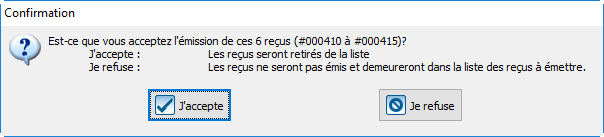
|
|---|
Si tous les reçus sont imprimés correctement, cliquer sur « ![]() J'accepte », les reçus imprimés disparaîtront alors de la liste active.
J'accepte », les reçus imprimés disparaîtront alors de la liste active.
Si l'impression ne s'est pas bien effectuée (par exemple, par un manque d'encre), cliquer sur « ![]() Je refuse », de cette façon, les reçus resteront dans la liste active et il sera possible de recommencer le processus d'impression.
Je refuse », de cette façon, les reçus resteront dans la liste active et il sera possible de recommencer le processus d'impression.
Nom du document : ProDon:Traitement des reçus à délivrer
Version : 5